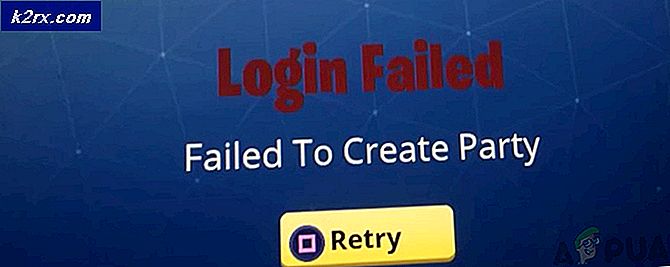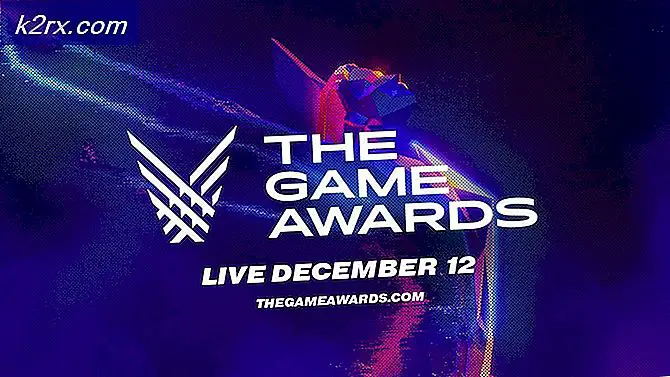FIX: SYSTEM_SERVICE_EXCEPTION (KS.SYS)
SYSTEM_SERVICE_EXCEPTION (KS.SYS) ist eine der Kernel-CSA-Bibliotheksdateien von Windows. Dieser spezifische ist mit der Videokamera auf Ihrem Computer verbunden. Es ist ein Prozess, der ein integraler Bestandteil von Windows und eine Datei ist, die nicht gelöscht werden sollte, selbst wenn es Fehler verursacht. Der Kernel als Ganzes wird als wichtiger Bestandteil von Windows betrachtet und sollte nicht verändert werden.
SYSTEM_SERVICE_EXCEPTION (KS.SYS) Fehler, gefolgt von einem Blue Screen of Death, signalisiert, dass das System eine Art Fehlkommunikation mit den Treibern für Ihre Videokamera hat. Es scheint für Besitzer von HP-Systemen mit integrierten Webcams oder Besitzer einer HP Webcam zu erscheinen. Es wird normalerweise durch ein Update für Skype ausgelöst, und das am häufigsten gefundene ist die Aktualisierung von Skype 6.14.
Obwohl dieser Fehler keine besonders große Anzahl von Benutzern betrifft, gibt es einige Methoden, mit denen Sie versuchen können, das Problem zu beheben, wenn Sie betroffen sind. Der erste ist, Ihre Skype-Version zu reparieren, und der zweite ist, die Videokameratreiber zu reparieren.
Methode 1: Zurück zu der älteren Version von Skype
Angesichts der Tatsache, dass dieses Problem häufig durch ein fehlerhaftes Skype-Update ausgelöst wird, wäre es eine logische Lösung, zu der älteren Version zurückzukehren, die Sie ohne die Probleme verwendet haben. Zunächst sollten Sie die Version deinstallieren, die Sie gerade verwenden. Dies geschieht am besten durch Öffnen von Software in der Systemsteuerung. Drücken Sie Start, geben Sie Systemsteuerung ein, und öffnen Sie das Ergebnis. Legen Sie die Ansicht in der oberen rechten Ecke auf große oder kleine Symbole fest, und öffnen Sie je nach Ihrer Windows-Version Programme hinzufügen oder entfernen oder Programme und Funktionen . Suchen Sie in der Liste der Programme nach Skype, klicken Sie darauf und anschließend auf Deinstallieren. Folgen Sie dem Assistenten, um Skype zu entfernen. Am Ende, starten Sie Ihr Gerät neu, um mögliche übrig gebliebene Dateien zu entfernen.
PRO TIPP: Wenn das Problem bei Ihrem Computer oder Laptop / Notebook auftritt, sollten Sie versuchen, die Reimage Plus Software zu verwenden, die die Repositories durchsuchen und beschädigte und fehlende Dateien ersetzen kann. Dies funktioniert in den meisten Fällen, in denen das Problem aufgrund einer Systembeschädigung auftritt. Sie können Reimage Plus herunterladen, indem Sie hier klickenWenn Sie es entfernt haben, suchen Sie im Internet nach der Version, die Sie hatten, was höchstwahrscheinlich Skype 6.14 ist . Laden Sie es von der Skype-Website herunter und installieren Sie es auf Ihrem Computer. Starten Sie das Gerät erneut, und Sie können es ohne den Fehler und BSOD weiter verwenden.
Methode 2: Deinstallieren Sie die Webcam-Treiber von HP und lassen Sie Ihr System generische installieren
Die zweite Ursache für dieses Problem können HP Webcam-Treiber sein, die einen Konflikt mit Ihrem System verursachen. Um dies zu beheben, können Sie sie entfernen. Danach installiert Windows generische Treiber für Ihre Webcam. Auf diese Weise besteht die Möglichkeit, dass Sie einige der erweiterten Funktionen Ihrer Webcam verlieren, aber dies ist ein eher geringes Opfer, um Ihren Computer richtig nutzen zu können.
Um die Treiber von HP zu entfernen, müssen Sie den Geräte-Manager öffnen, indem Sie Start drücken, Gerätemanager eingeben und dann die Eingabetaste drücken . Suchen Sie in der Geräteliste nach Imaging-Geräten und erweitern Sie sie. Im Inneren finden Sie die Gerätetreiber von HP, klicken Sie mit der rechten Maustaste und wählen Sie Deinstallieren aus dem Dropdown-Menü. Folgen Sie dem Assistenten und Ihre Treiber werden deinstalliert.
Wenn Sie damit fertig sind, starten Sie Ihr Gerät neu. Jetzt, da kein Treiber für die Webcam manuell installiert ist, aktiviert Windows seinen generischen. Dieser führt nicht zu Konflikten und BSODs und Sie können Ihren Computer weiterhin verwenden.
Obwohl dieser Fehler eine sehr kleine Anzahl von Benutzern betrifft, kann dies ein großes Problem für jemanden sein, der seinen Computer für wichtige Arbeit verwendet, da dies Ihr System sehr oft zum Absturz bringen wird. Nach den oben genannten Methoden können Sie es jedoch lösen und Ihr Gerät weiterhin verwenden.
PRO TIPP: Wenn das Problem bei Ihrem Computer oder Laptop / Notebook auftritt, sollten Sie versuchen, die Reimage Plus Software zu verwenden, die die Repositories durchsuchen und beschädigte und fehlende Dateien ersetzen kann. Dies funktioniert in den meisten Fällen, in denen das Problem aufgrund einer Systembeschädigung auftritt. Sie können Reimage Plus herunterladen, indem Sie hier klicken